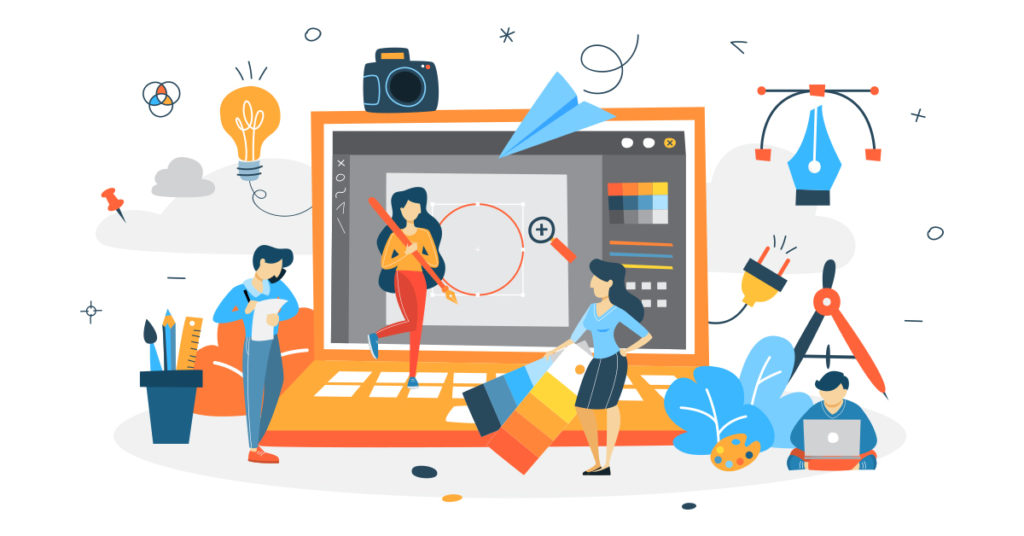
Tilføjelse af vandmærker til PDF-filer er en fantastisk måde at beskytte dit værdifulde indhold på og sikre, at dit arbejde er korrekt krediteret. Uanset om du vil vandmærke din PDF online eller oprette et brugerdefineret vandmærke ved hjælp af Python, er processen enkel og ligetil. I dette blogindlæg vil vi undersøge, hvordan du tilføjer et vandmærke til PDF-filer, både med onlineværktøjer og ved at bruge Python. Uanset om du vil indsætte et tekstvandmærke eller tilføje et billedvandmærke, vil denne guide vise dig, hvordan du tilføjer et vandmærke i PDF online, og hvordan du tilføjer et vandmærke til PDF gratis.
- Indsæt Watermark API
- Tilføj vandmærke til PDF ved hjælp af Python
- Brug cURL-kommandoen til at tilføje tekstvandmærke
- Brug cURL-kommandoen til at tilføje billedvandmærke
Info: Aspose leverer gratis online PowerPoint-værktøjer, der giver dig mulighed for at føje vandmærker til præsentationer og fjerne vandmærker fra præsentationer.
Indsæt Watermark API
Aspose.PDF Cloud er vores prisvindende REST API, der giver funktionerne til at oprette, manipulere og gengive PDF-filer til forskellige outputformater. Det giver dig også mulighed for at indlæse EPUB, HTML, TeX, SVG, XML osv. filer og gemme dem i PDF-format med færre kodelinjer. Den mest fantastiske del af denne API er dens platform-uafhængige muligheder. Implementer og udnyt PDF-behandlingsfunktioner på enhver platform, inklusive desktop, web eller mobil. Det er ikke nødvendigt at installere Adobe Acrobat eller andre programmer for at opfylde dine krav.
Da vores vægt i denne artikel er mod Python-sproget, så skal vi først installere Aspose.PDF Cloud SDK for Python, som er en indpakning omkring Aspose.PDF Cloud API. SDK’et er tilgængeligt til download over PIP og GitHub repository. Så udfør venligst følgende kommando på terminalen/kommandoprompten for at installere den seneste version af SDK på systemet.
pip install asposepdfcloud
MS Visual Studio
Hvis du har brug for at tilføje referencen direkte i dit Python-projekt i Visual Studio IDE, søg venligst asposepdfcloud som en pakke under Python-miljøvinduet.
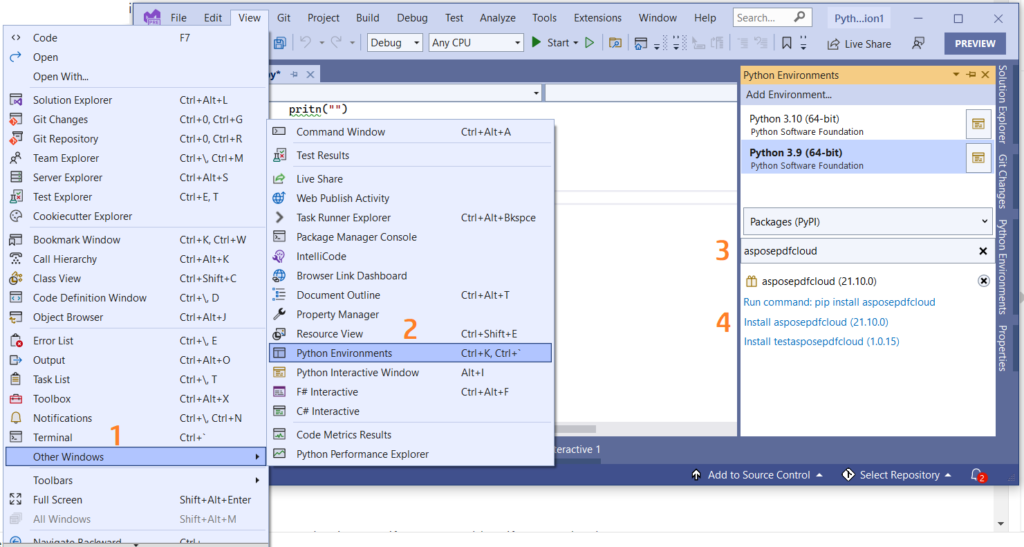
Billede 1:- Aspose.PDF Cloud SDK til Python-pakke.
Efter installationen skal vi indhente klientoplysningerne fra Aspose.Cloud dashboard. Hvis du ikke har en konto, kan du abonnere ved hjælp af GitHub eller Google-konto.
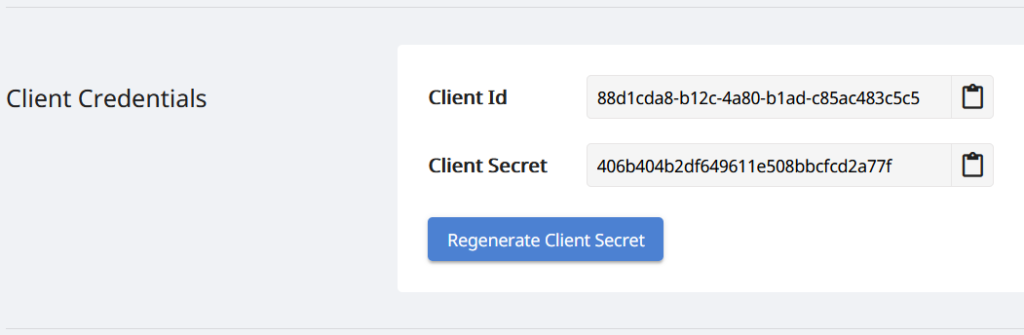
Billede 2:- Klientoplysninger på Aspose.Cloud-dashboard.
Tilføj vandmærke til PDF ved hjælp af Python
Følg venligst instruktionerne nedenfor for at tilføje tekstvandmærke i PDF-dokument ved hjælp af Python.
- Opret en forekomst af ApiClient-klassen, mens du leverer klient-id og klienthemmelige detaljer som argumenter
- For det andet skal du oprette en forekomst af PdfApi-klassen, som tager ApiClient-objektet som et argument
- For det tredje skal du angive navnene på input-PDF-filen, navnet på den resulterende PDF og sidenummeret, hvor vandmærke skal tilføjes
- Opret nu et stempelobjekt og angiv egenskaberne relateret til rotationsvinkel, opacitet, vandret og lodret justering, vandmærkeværdi, skrifttypedetaljer, forgrunds- og baggrundsfarveoplysninger
- Til sidst skal du kalde metoden postpagetextstamps(..) af PdfApi-klassen for at tilføje vandmærke til PDF.
# For flere eksempler, besøg venligst https://github.com/aspose-pdf-cloud/aspose-pdf-cloud-python
def textWatermark():
try:
#Client credentials
client_secret = "406b404b2df649611e508bbcfcd2a77f"
client_id = "88d1cda8-b12c-4a80-b1ad-c85ac483c5c5"
#initialize PdfApi client instance using client credetials
pdf_api_client = asposepdfcloud.api_client.ApiClient(client_secret, client_id)
# opret PdfApi-instans, mens du sender PdfApiClient som argument
pdf_api = PdfApi(pdf_api_client)
#input PDF file name
input_file = 'awesomeTable.pdf'
# sidenummer i PDF, hvor der skal tilføjes tekststempel
pageNumber = 1
textStamp = asposepdfcloud.models.Stamp
textStamp.type = 'Text'
textStamp.background = True
textStamp.horizontal_alignment = 1 #Left
textStamp.opacity = 0.5
textStamp.rotate = 1
textStamp.rotate_angle = 45
textStamp.x_indent=100
textStamp.y_indent=100
textStamp.zoom=1.5
textStamp.value = 'Confidential'
textState = asposepdfcloud.TextState
textState.font_size = 20
textState.font= 'Arial'
textState.foreground_color = {'A': 0,
'R': 200,
'G': 0,
'B': 0 }
textState.background_color = {
'A': 10,
'R': 0,
'G': 0,
'B': 0}
textState.font_style = 2
textStamp.vertical_alignment = 1
#invoke Aspose.Pdf Cloud SDK API to insert text watermark in PDF file
response = pdf_api.post_page_text_stamps(input_file, pageNumber, textStamp)
# udskriv besked i konsollen (valgfrit)
print('Text Watermark successfully added to PDF document !')
except ApiException as e:
print("Exception while calling PdfApi: {0}".format(e))
print("Code:" + str(e.code))
print("Message:" + e.message)
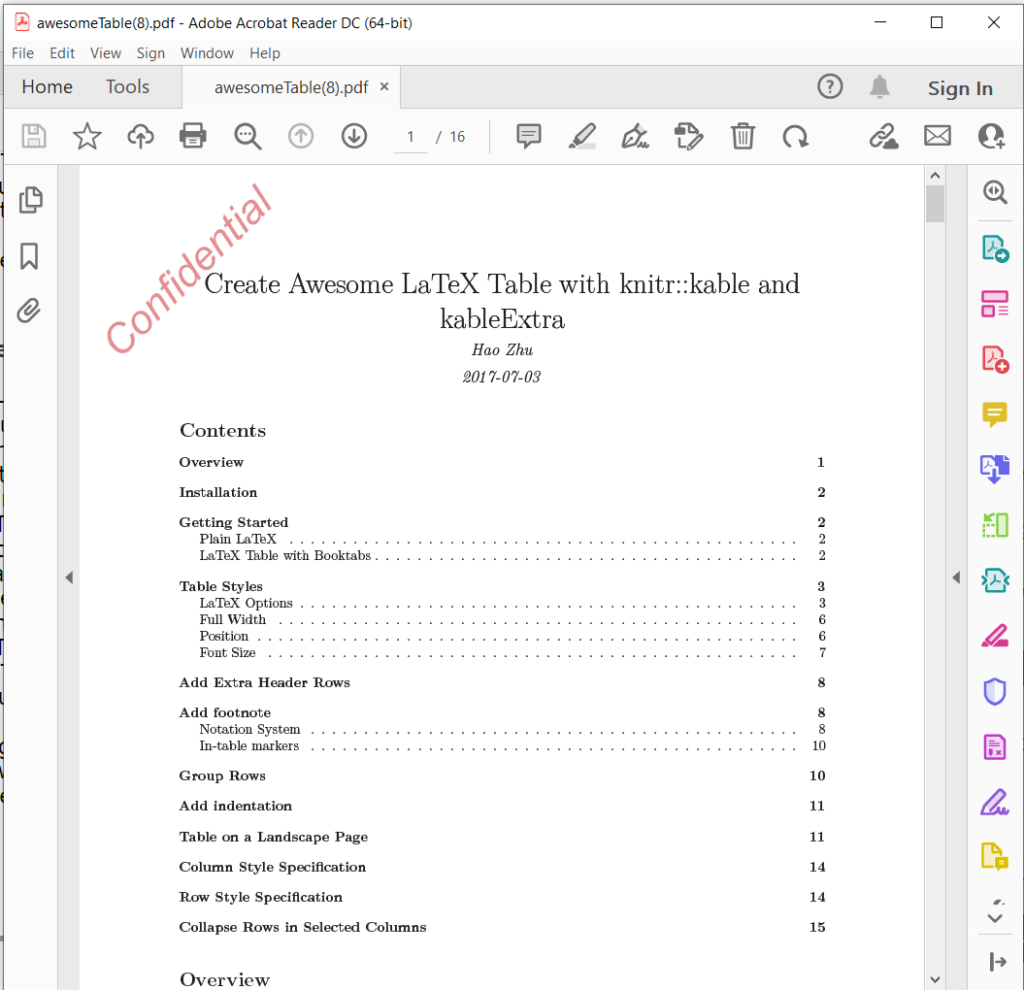
Billede 3:- Tekstvandmærke tilføjet i PDF.
Brug cURL-kommandoen til at tilføje tekstvandmærke
cURL er et kommandolinjeværktøj, der giver dig mulighed for at overføre data fra eller til en server ved hjælp af forskellige protokoller, inklusive HTTP. Det giver også en praktisk mekanisme til at få adgang til REST API’er gennem kommandolinjeterminalen. Da Aspose.PDF Cloud er baseret på REST-arkitektur, så kan den nemt tilgås ved hjælp af cURL-kommandoer.
Nu er det første trin at generere et JSON Web Token (JWT) baseret på dine individuelle klientoplysninger angivet over Aspose.Cloud-dashboard. Udfør venligst følgende kommando for at generere JWT-tokenet:
curl -v "https://api.aspose.cloud/connect/token" \
-X POST \
-d "grant_type=client_credentials&client_id=88d1cda8-b12c-4a80-b1ad-c85ac483c5c5&client_secret=406b404b2df649611e508bbcfcd2a77f" \
-H "Content-Type: application/x-www-form-urlencoded" \
-H "Accept: application/json"
Derefter skal du udføre følgende kommando for at tilføje et tekstvandmærke i PDF-filen, hvor rotationsvinkel på 45 grader, vandret justering er Venstre og Lodret justering er angivet som Bund.
curl -v -X POST "https://api.aspose.cloud/v3.0/pdf/awesomeTable.pdf/pages/1/stamps/text" \
-H "accept: application/json" \
-H "authorization: Bearer <JWT Token>" \
-H "Content-Type: application/json" \
-d "[ { \"Background\": true, \"HorizontalAlignment\": \"1\", \"Opacity\": 0.5, \"Rotate\": \"1\", \"RotateAngle\": 45., \"XIndent\": 100, \"YIndent\": 100, \"Zoom\": 1.5, \"TextAlignment\": \"0\", \"Value\": \"Confidential\", \"TextState\": { \"FontSize\": 20, \"Font\": \"Arial\", \"ForegroundColor\": { \"A\": 0, \"R\": 200, \"G\": 0, \"B\": 0 }, \"BackgroundColor\": { \"A\": 10, \"R\": 0, \"G\": 0, \"B\": 0 }, \"FontStyle\": \"2\" }, \"VerticalAlignment\": \"1\", \"BottomMargin\": 10, \"LeftMargin\": 10, \"TopMargin\": 10, \"RightMargin\": 10 }]"
Brug cURL-kommandoen til at tilføje billedvandmærke
Udfør venligst følgende cURL-kommando for at tilføje billedvandmærke til PDF-dokument og gemme output i skylager.
Hvis du har brug for at gemme outputtet på det lokale drev, bedes du angive “-o”-argumentet.
curl -v -X POST "https://api.aspose.cloud/v3.0/pdf/awesomeTable.pdf/pages/1/stamps/image" \
-H "accept: application/json" \
-H "authorization: Bearer <JWT Token>" \
-H "Content-Type: application/json" \
-d "[ { \"Links\": [ { \"Type\": \"Image\", \"Title\": \"Image stamp\" } ], \"Background\": true, \"HorizontalAlignment\": \"LEFT\", \"Opacity\": 1.0, \"Rotate\": \"None\", \"RotateAngle\": 0, \"XIndent\": 0, \"YIndent\": 0, \"Zoom\": 0.5, \"FileName\": \"confidential.jpg\", \"Width\": 400, \"Height\": 200, \"VerticalAlignment\": \"TOP\", \"BottomMargin\": 0, \"LeftMargin\": 10, \"TopMargin\": 10, \"RightMargin\": 0 }]"
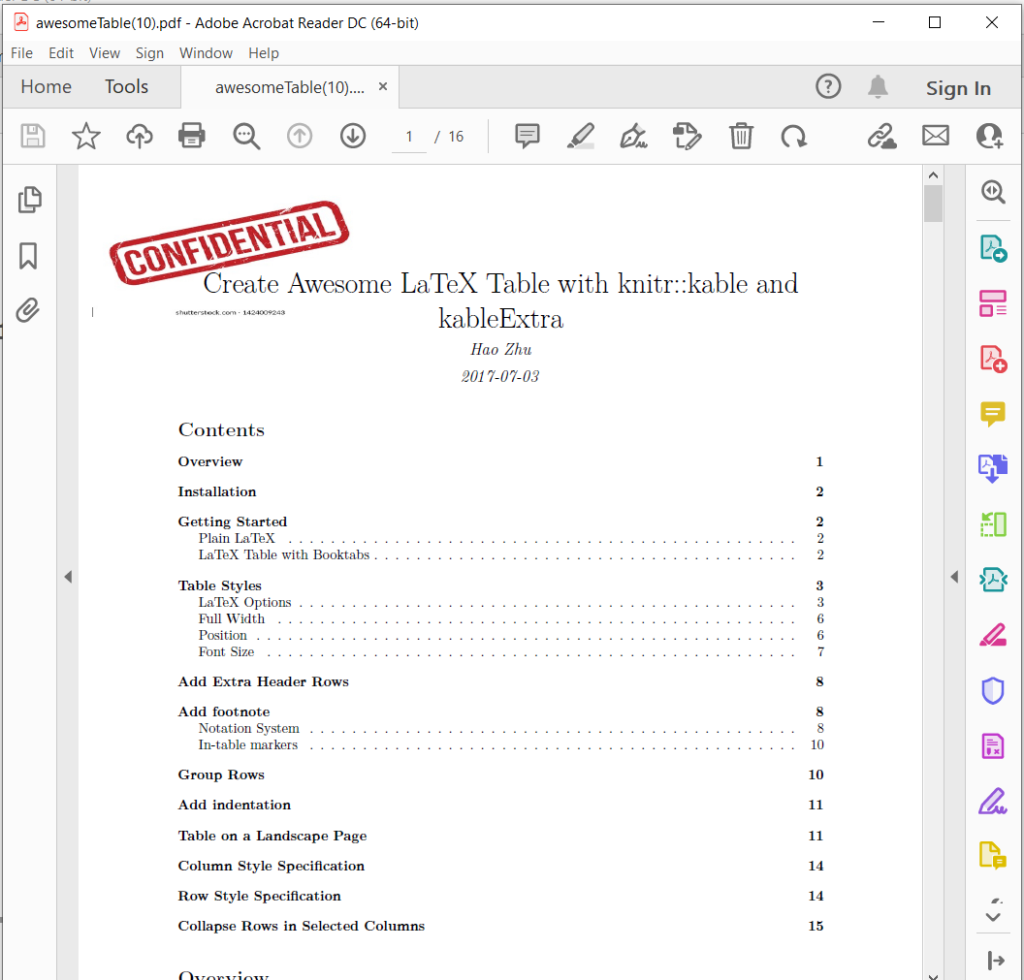
Billede 4:- Billede vandmærke i PDF.
Eksempelfilerne brugt i ovenstående eksempel kan downloades fra awesomeTable.pdf, Text-Watermark.pdf og Image-Watermark.pdf.
Konklusion
Afslutningsvis er tilføjelse af vandmærker til PDF-filer en hurtig og effektiv måde at beskytte dit indhold på og sikre, at det er korrekt krediteret. Uanset om du foretrækker at bruge et onlineværktøj eller et Python-script, er der masser af muligheder tilgængelige for at hjælpe dig med at vandmærke dine PDF-filer med lethed. Ved at følge de trin, der er beskrevet i dette blogindlæg, kan du nemt tilføje vandmærker til PDF-filer og sikre dine værdifulde oplysninger. Så hvorfor vente? Begynd at vandmærke dine PDF-filer i dag, og giv dig selv ro ved at vide, at dit arbejde er beskyttet.
Du får også en løftestang til at downloade kildekoden til Cloud SDK fra GitHub. Desuden, hvis du har en relateret forespørgsel, eller du støder på problemer, mens du bruger API’en, er du velkommen til at kontakte os via gratis produktsupportforum.
relaterede artikler
Vi anbefaler, at du besøger følgende artikler for at lære om: